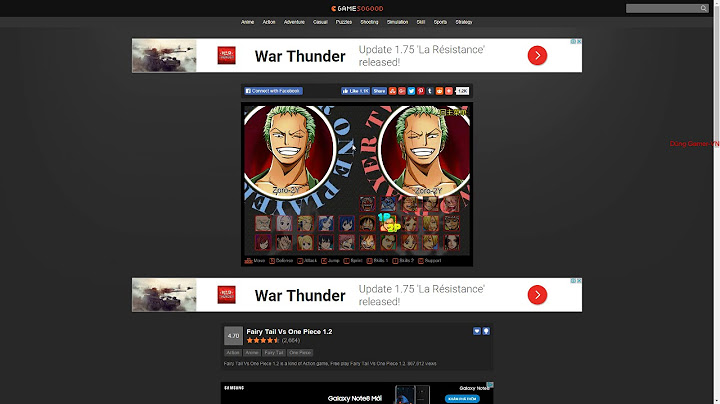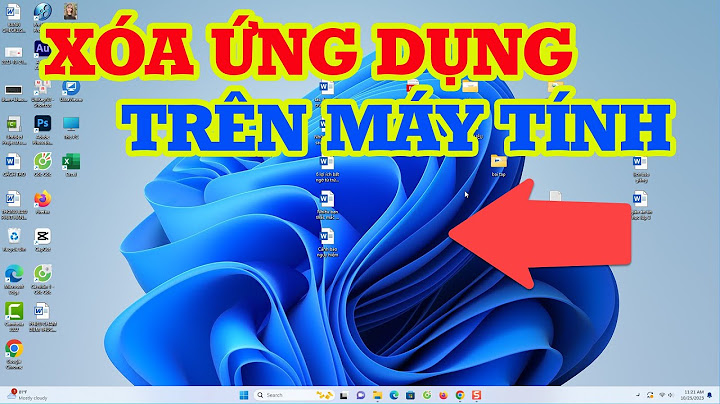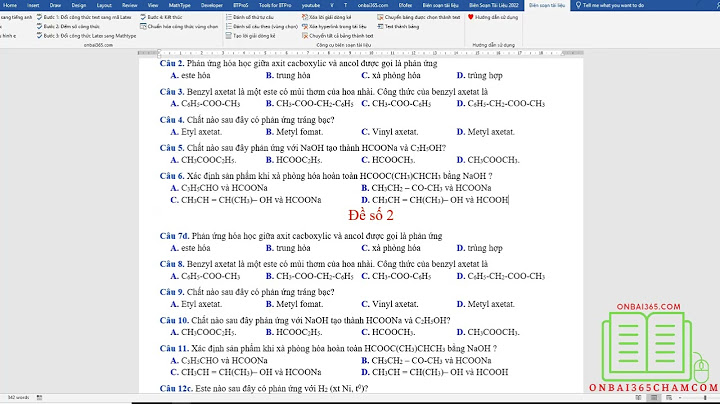- Sử dụng sản phẩm với iphone hay ipad để thưởng thức chương trình giải trí yêu thích của bạn một cách dễ dàng trên HDTV hoặc máy chiếu, hoặc ô tô của bạn cho lên đến màn hình HD 1080p. - Chuyên dùng để xem Phim, chương trình truyền hình, âm nhạc, video, âm thanh, hình ảnh và nhiều hơn nữa từ Youtube, trình duyệt IE, trình duyệt Chrome và vv... Hướng dẫn sử dụng Cáp Lightning to HDMI cho iPhone / iPad kết nối Tivi hỗ trợ iPhone các phiên bản IOS Với chất lượng màn hình của iPhone hay iPad, việc mang đến cho bạn trải nghiệm hình ảnh sắc nét rất đơn giản, nhưng để to và “căng đét” thì chưa thể so với những chiếc Smart tivi hay Internet tivi chất lượng. Do đó, hãy thử những cách truyền tải hình ảnh từ iPhone, iPad lên màn ảnh rộng tivi để có trải nghiệm tuyệt vời hơn nhé! Sử dụng ứng dụng trên điện thoạiTrước khi tìm hiểu ứng dụng trên điện thoại là gì, bạn cần kiểm tra xem chiếc Smart tivi hoặc Internet tivi nhà mình có được tích hợp chức năng điều khiển tivi bằng điện thoại hay không. Nếu có thì với ứng dụng này, bạn có thể chuyển được hình, nhạc, phim từ iPhone lên tivi mà không cần sợi cáp nào.  Tùy vào loại tivi đang sở hữu, bạn chọn ứng dụng cho phù hợp Cụ thể: - Smart tivi, Internet tivi Samsung: Samsung Smart View, Smart Things. - Smart tivi TCL: TCL nScreen, T-Cast. - Smart tivi, Internet tivi Panasonic: Panasonic Remote, Panasonic Remote 2. - Smart tivi LG: LG TV Plus. - Smart tivi, Internet tivi Sony: Sử dụng tính năng Google Cast (chỉ dùng được với tivi Android) hoặc Photo Share. Sử dụng Air PlayApple đã phát triển phương thức truyền tải không dây mang tên AirPlay dùng cho mục đích kết nối iPhone, iPad với tivi thông qua WiFi mà không cần dùng cáp. Để chuyển hình lên tivi bằng AirPlay, bạn cần các thiết bị sau: - Điện thoại iPhone 4 trở lên. - Tivi có cổng HDMI. - Apple TV thế hệ 2 trở về sau (ký hiệu Gen 2 trở lên). Lưu ý: Mỗi lần tivi chỉ có thể kết nối được với 1 điện thoại iPhone.  Với Apple TV, chiếc tivi LED bình thường sẽ trở nên thông minh ngay lập tức Cách kết nối điện thoại iPhone với tivi bằng AirPlay Bước 1: Dùng cáp HDMI kết nối Apple TV và tivi. Trên tivi, bạn chọn đầu vào dữ liệu cho tivi bằng cách nhấn nút SOURCE, nút INPUT hoặc nút bấm có biểu tượng dấu mũi tên, sau đó trên tivi chọn HDMI. Bước 2: Khi tivi hiển thị giao diện chính của Apple TV, bạn kết nối mạng tivi cùng một mạng WiFi với điện thoại bằng cách vào Cài đặt -> Cài đặt chung -> Mạng -> chọn mạng WiFi muốn kết nối, nhập mật khẩu (nếu có) -> Apple TV đã được kết nối mạng. Bước 3: Tại phần Cài đặt của Apple TV, chọn AirPlay và nhấn Bật. Bước 4: Trên iPhone, bạn vuốt từ dưới lên. Sau đó vào vô mục AirPlay, chọn Apple TV bạn muốn kết nối. Bước 5: Kết nối thành công thì bạn mở bất kì hình ảnh nào trên điện thoại cũng đều được chuyển lên tivi. Sử dụng HDMI (dùng cho iPhone 4 trở lên)Chuẩn HDMI cho phép thể hiện nội dung ở độ phân giải HD 720p hay Full HD1080p với đầy đủ cả âm thanh và hình ảnh, và trong lúc truyền tải, điện thoại của bạn cũng sẽ được sạc pin rất tiện lợi. Vì thế kết nối điện thoại với tivi thông qua HDMI là cách được sử dụng rất phổ biến để kết nối điện thoại với tivi. Chuẩn bị: - 1 dây cáp HDMI - Bộ chuyển đổi Apple 30 pin Digital AV Adapter (đối với iPhone 4, iPhone 4S) hoặc Apple Lightning Digital AV Adapter (đối với iPhone 5, iPhone 5, iPhone 5C, iPhone 6, iPhone 6s, iPhone 6 Plus, iPhone 6s Plus)  Chuẩn bị bộ chuyển đổi phù hợp với chiếc iPhone bạn đang sử dụng Thực hiện: Bước 1: Cắm bộ chuyển đổi vào cổng sạc của iPhone. Bước2: Cắm đầu cáp HDMI vào bộ chuyển đổi, đầu còn lại cắm vào tivi. Bước 3: Chọn nguồn vào trên tivi bằng cách nhấn nút SOURE hoặc INPUT, hoặc biểu tượng nguồn vào có hình mũi tên trên remote (tuỳ tivi). Trên tivi chọn VGA hoặc AV. Hình, nhạc, video từ iPhone sẽ truyền lên tivi. Truyền hình ảnh từ iphone, ipad lên Tivi là một nhu cầu phổ biến mà nhiều người dùng quan tâm. Bạn có thể sử dụng cáp Lightning to HDMI để làm điều này. Hãy cùng Duy Link Computer tìm hiểu cách dùng loại cáp này nhé: 1. Bật” Personal Hotspot” (Điểm truy cập cá nhân) Lưu ý: Bật 3G mới mở được tính năng này  2. Kết nối iphone/ipad với HDTV của bạn(cắm nguồn usb 5V 1a) 3. Chọn “trust”(cho phép) khi các cửa sổ xuất hiện chọn ” thiết bị tin tưởng ” 4. Quay trở lại màn hình chính và chờ 10 giây  5. Trượt màn hình điện thoại của bạn lên và chọn” Airplay”  6. Bật “Mirroring” (phản chiều) trong cửa sổ “Airplay”  * Cách kết nối Wifi với Cáp chuyển Iphone to HDMI – Sau khi kết nối thành công như Hướng dẫn HÌNH ẢNH (Trên). Bạn chỉ cần Bật tính năng WIFI lên và Kết nối như bình thường Vậy là bạn đã KẾT NỐI Iphone , Ipad sang TVHD THÀNH CÔNG ————————————————-Chúc các bạn thành công Hotline : 082.6393.666 Website: Duylinhcomputer.com |